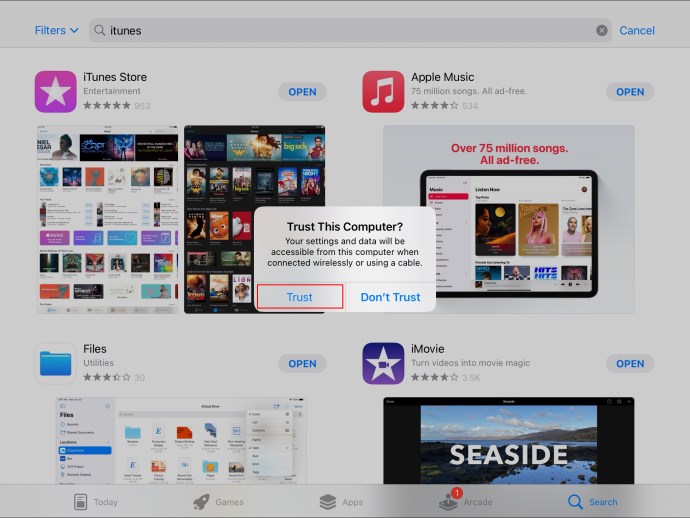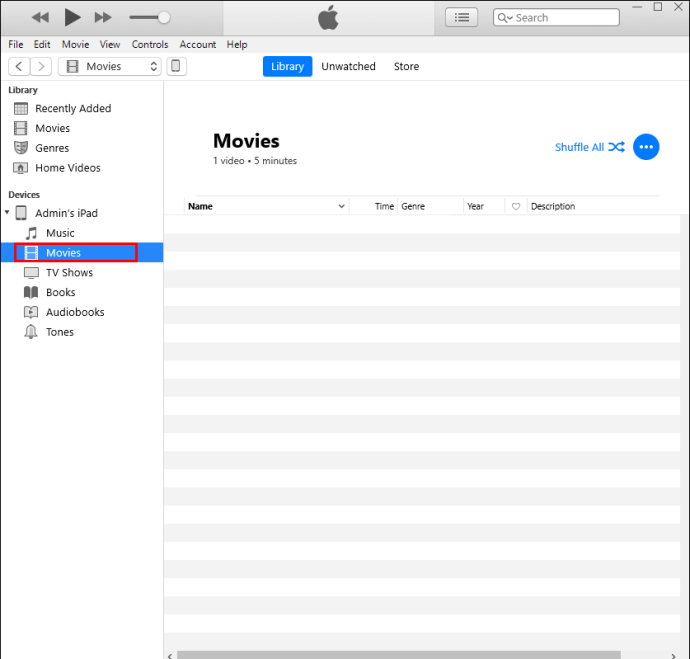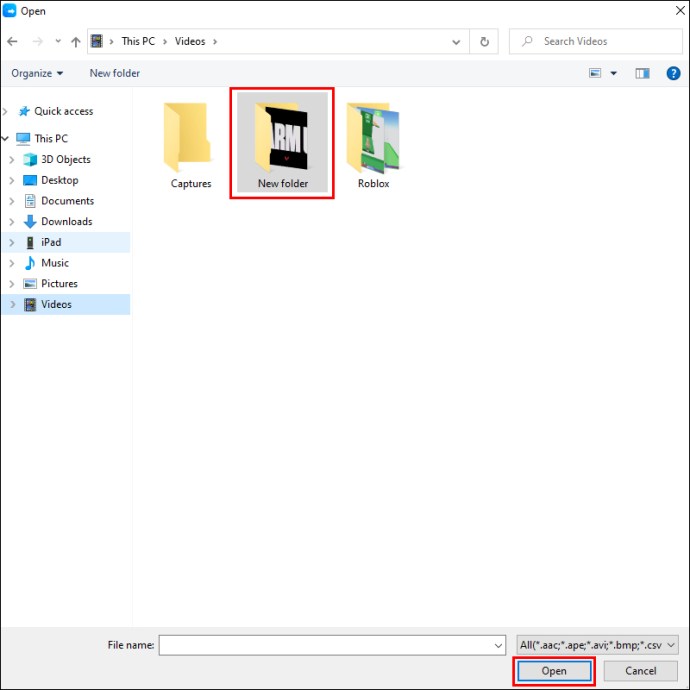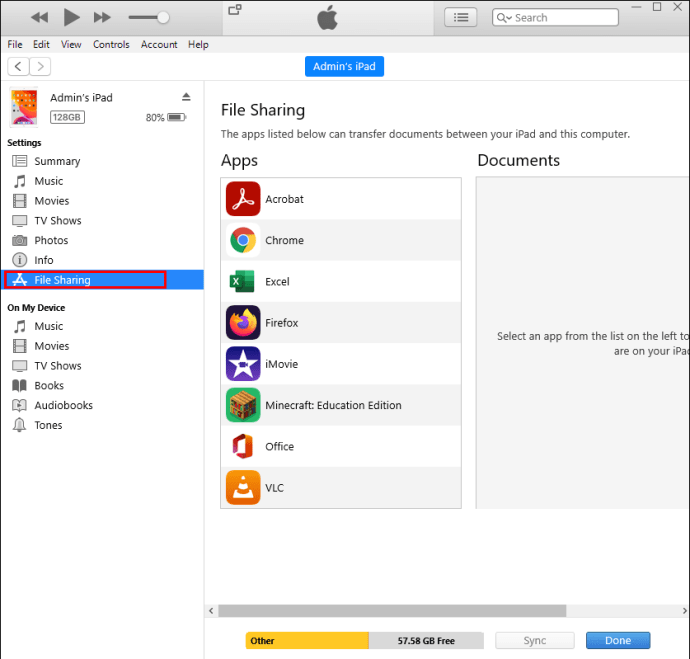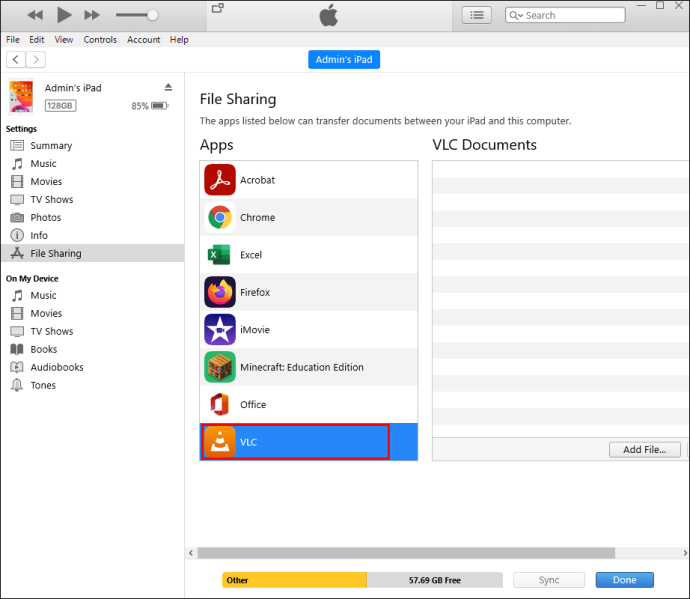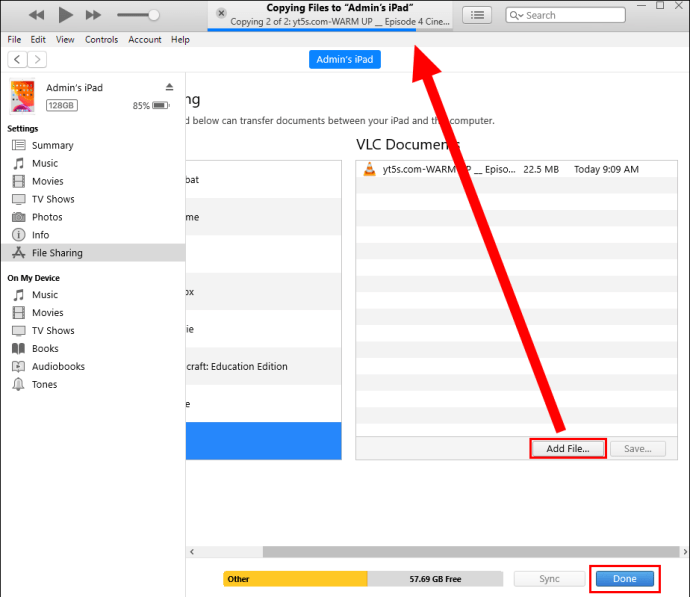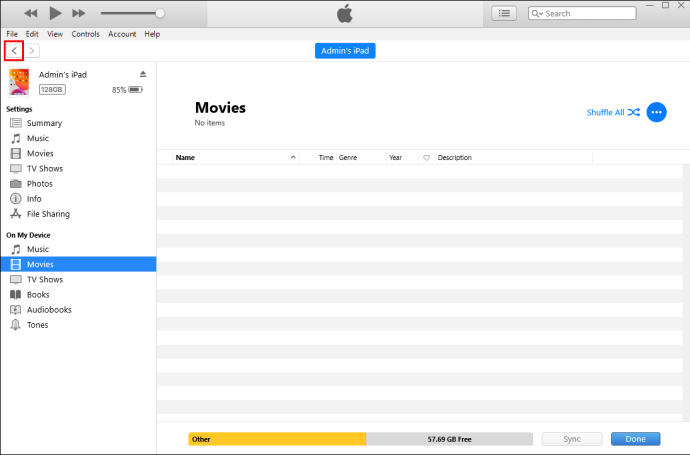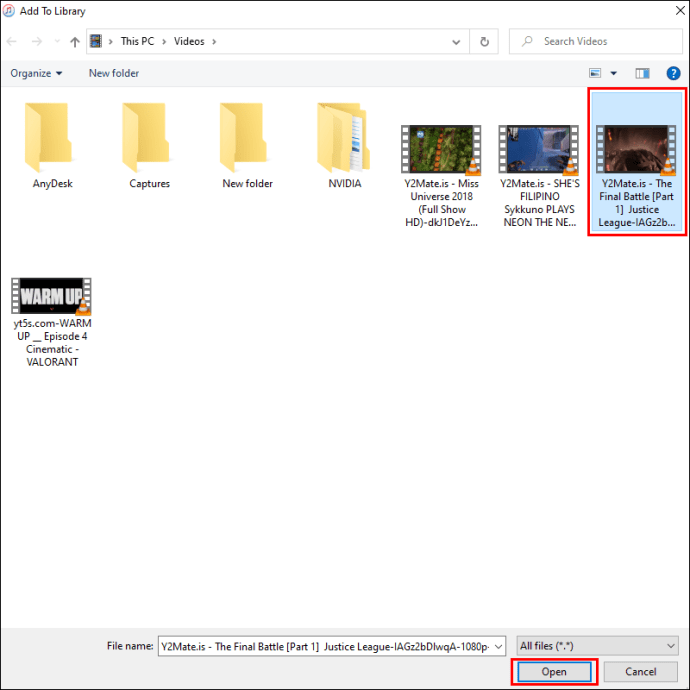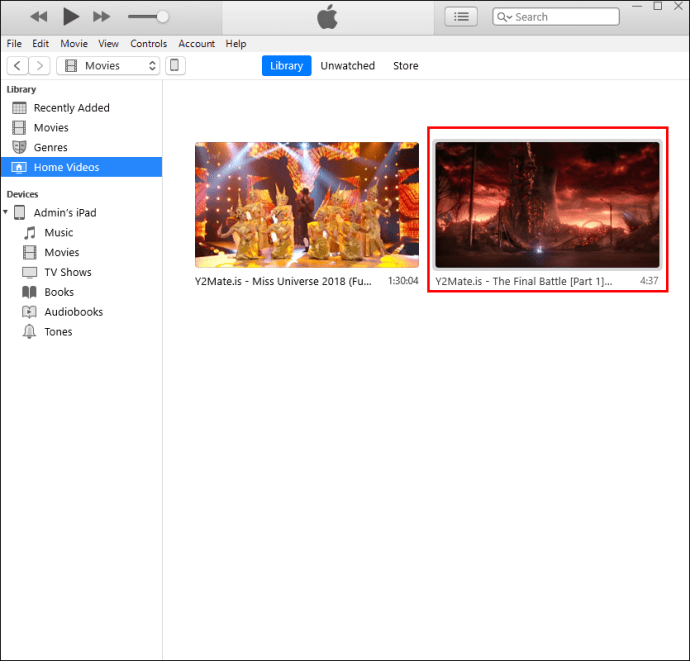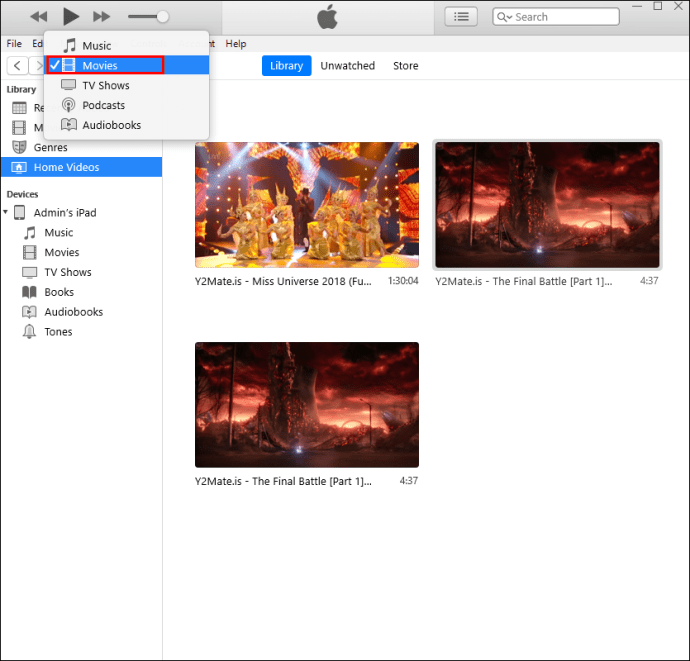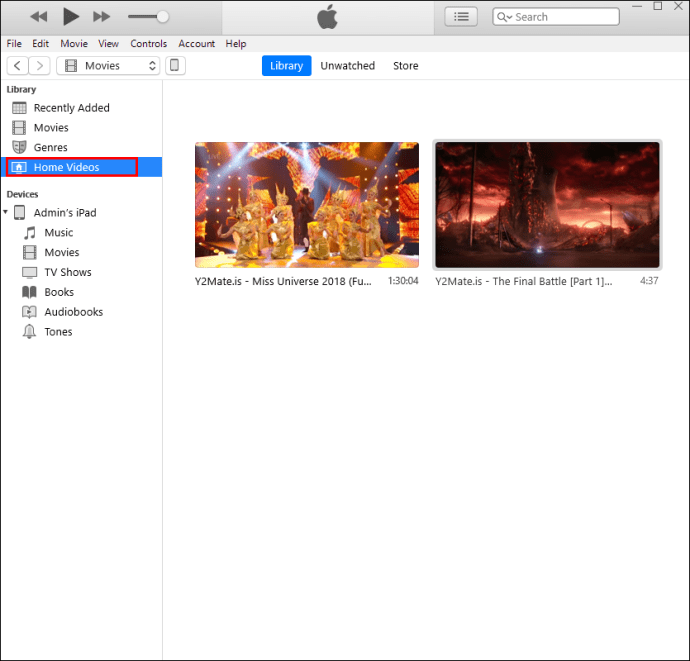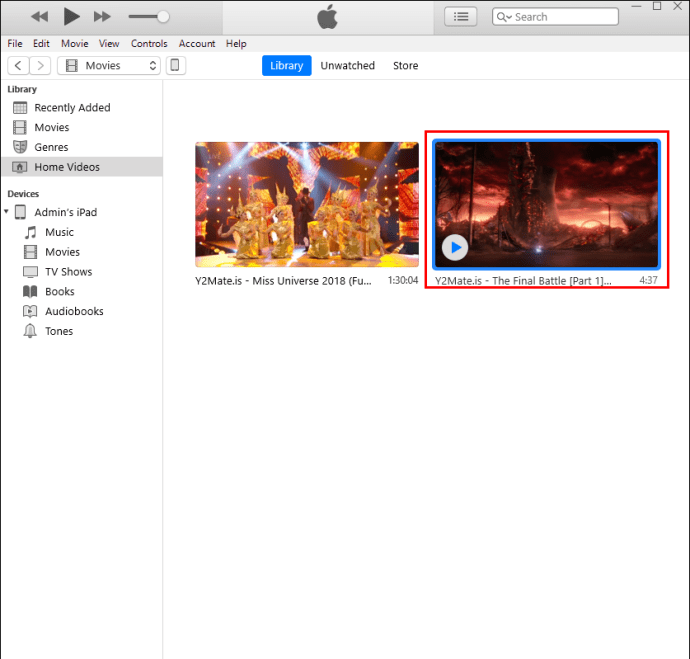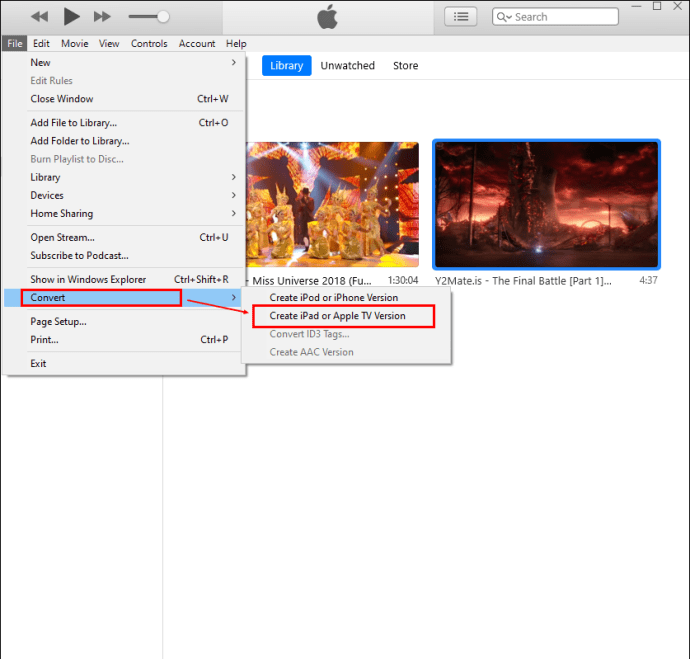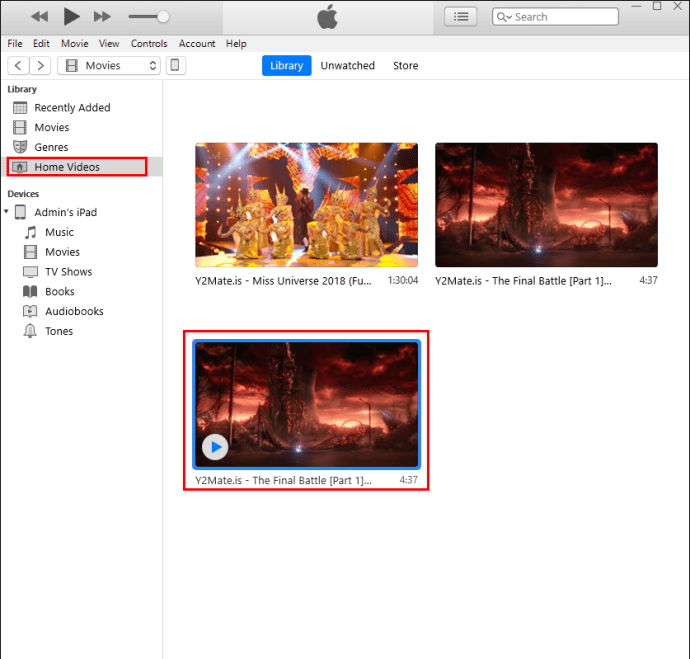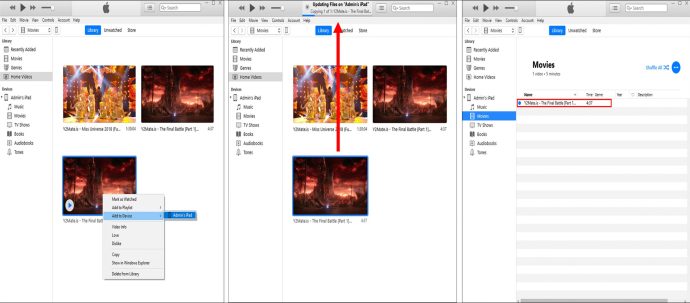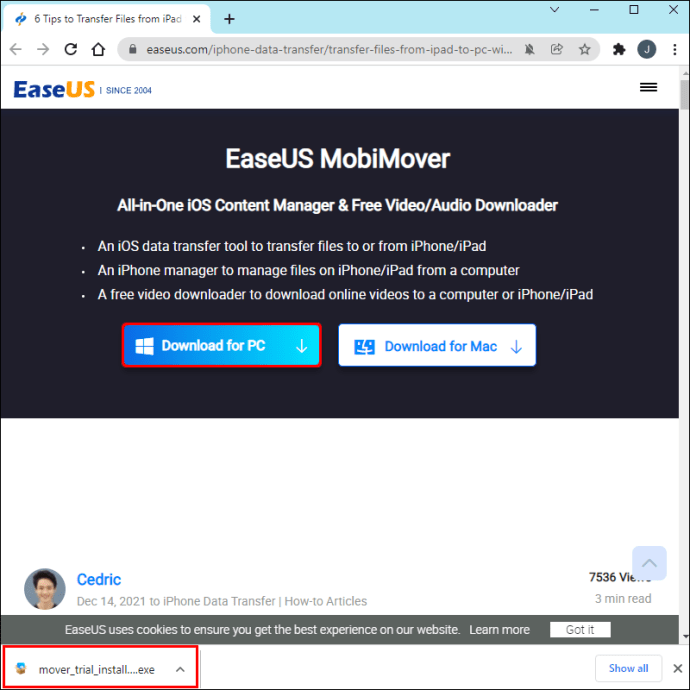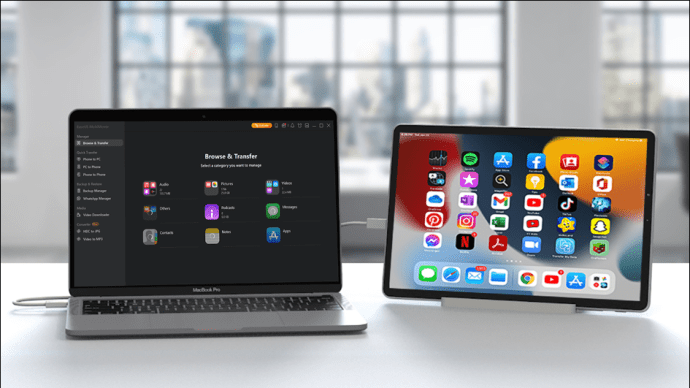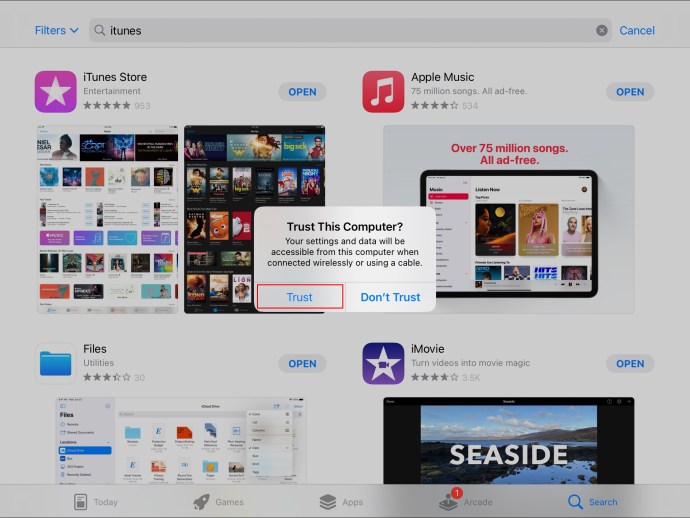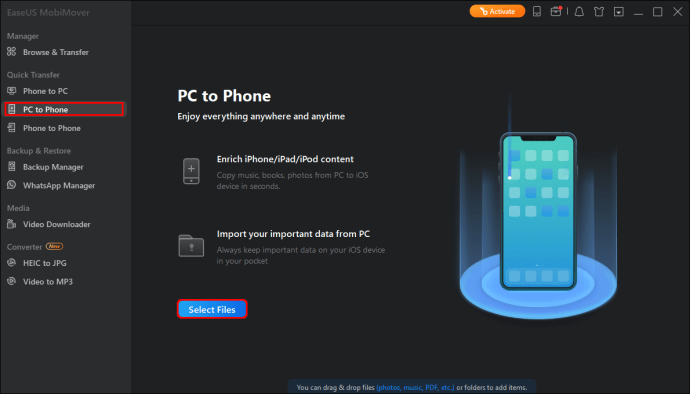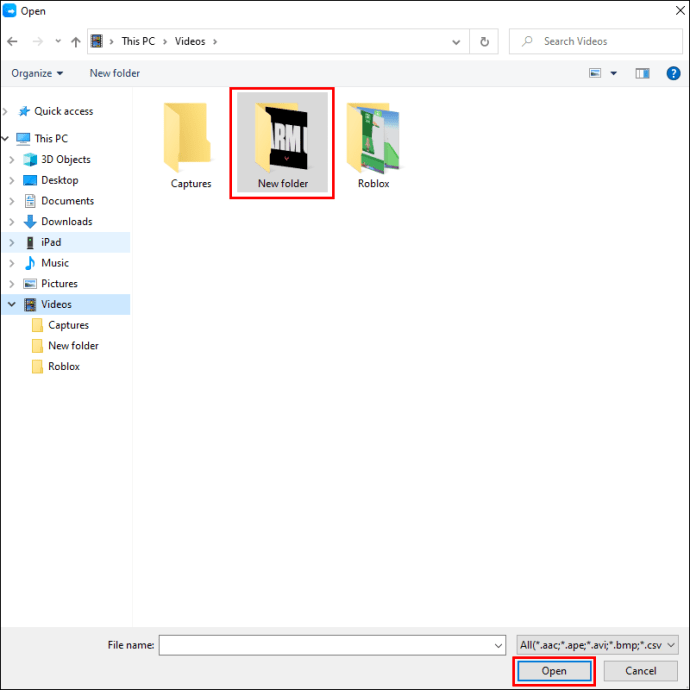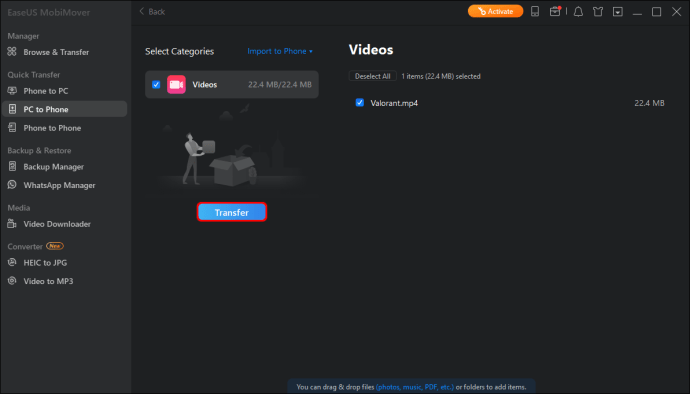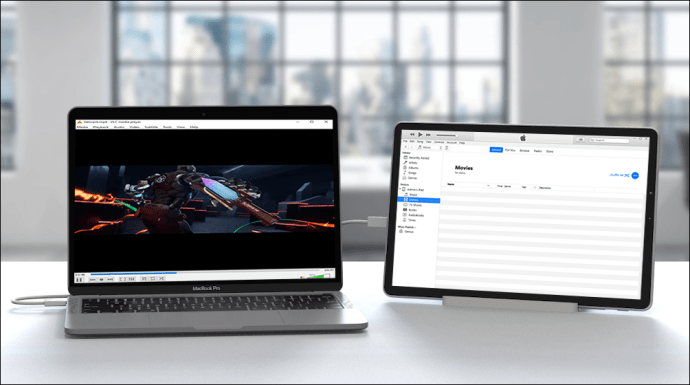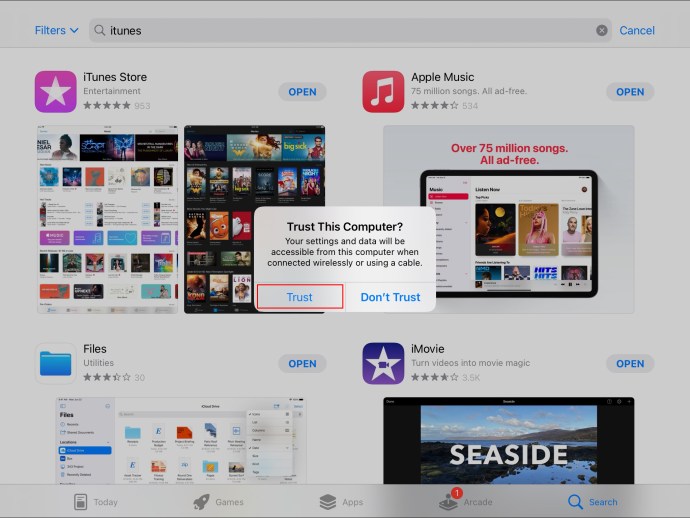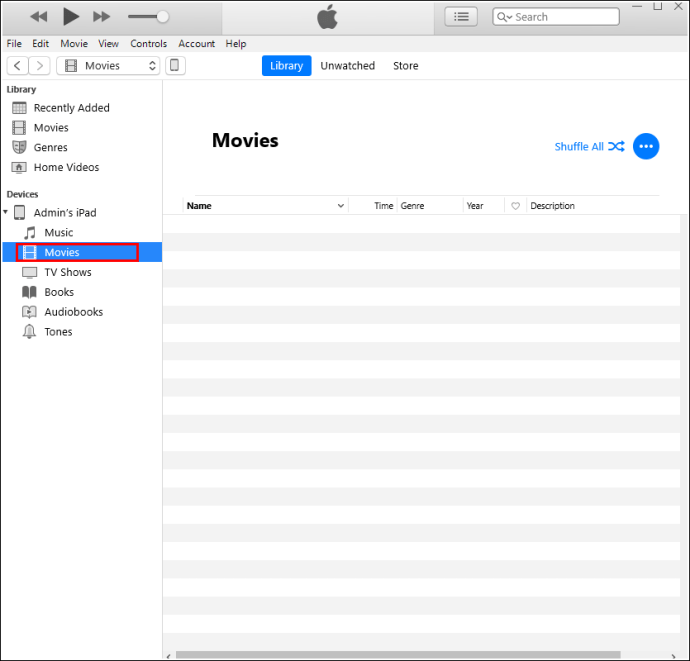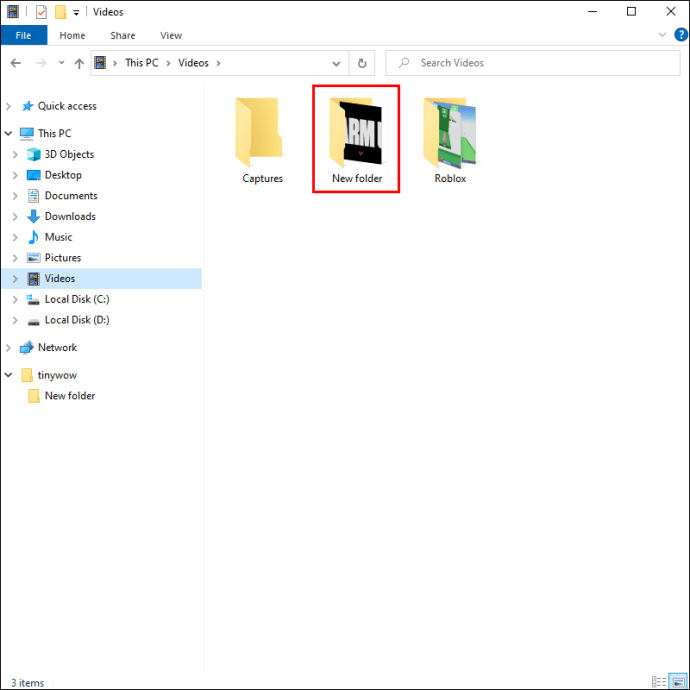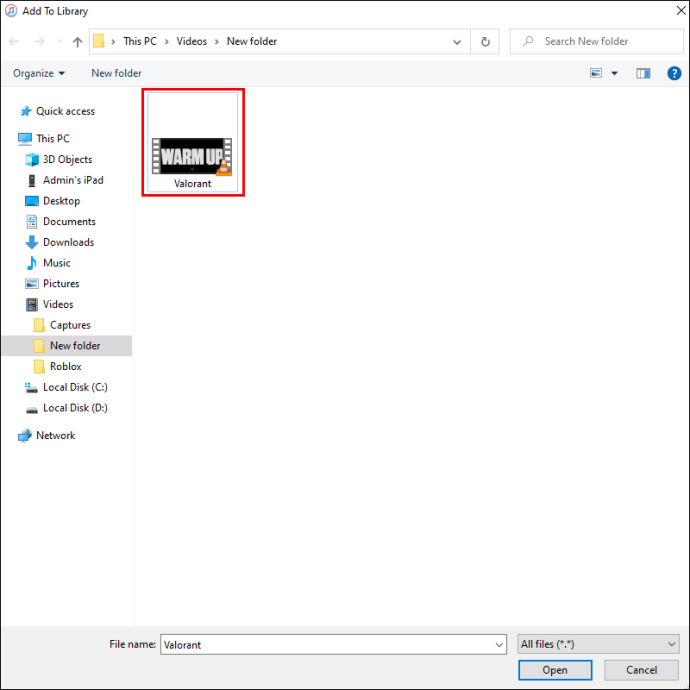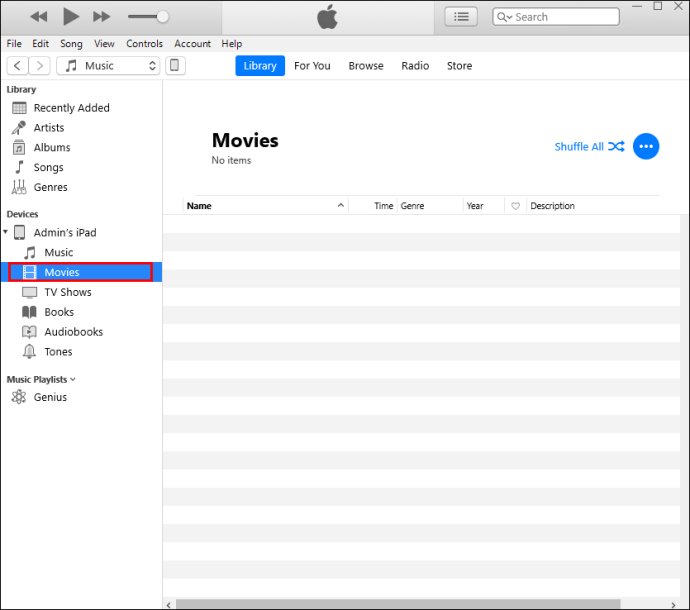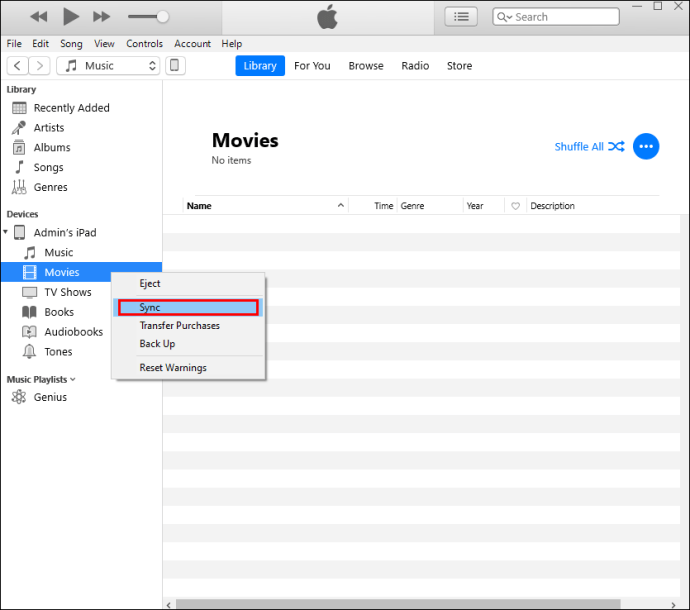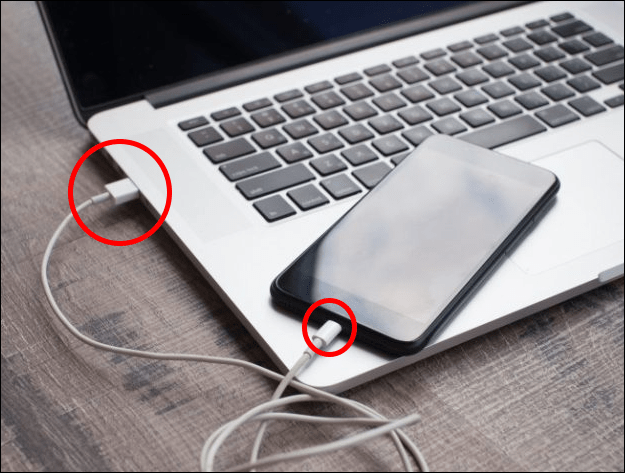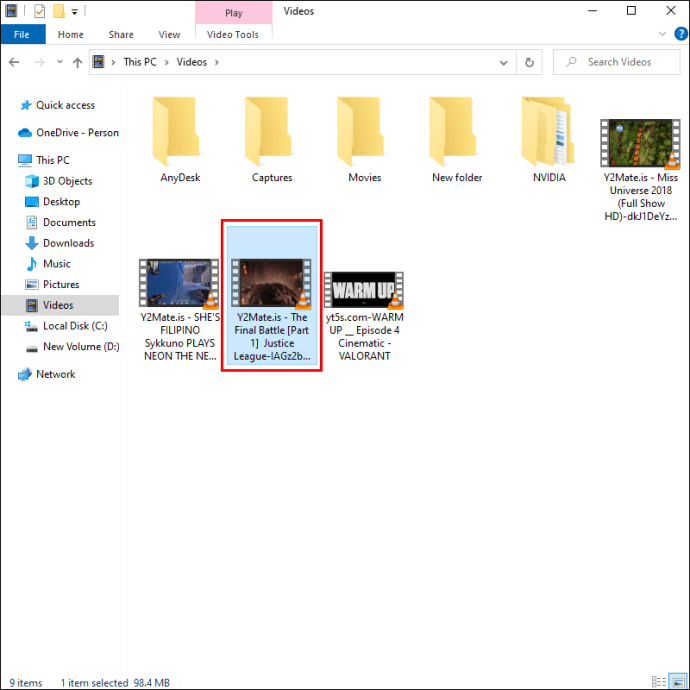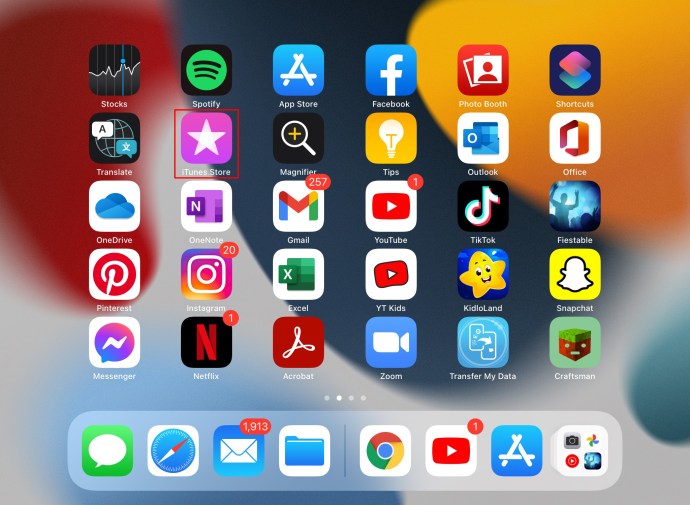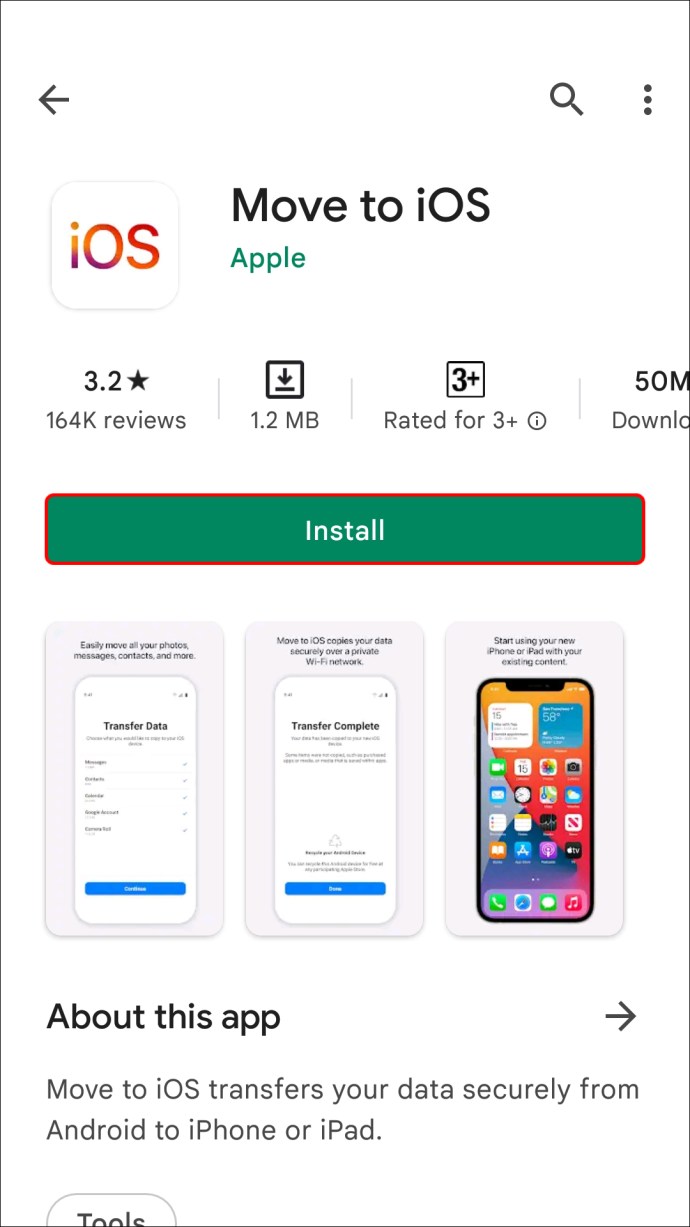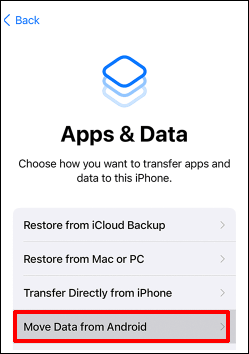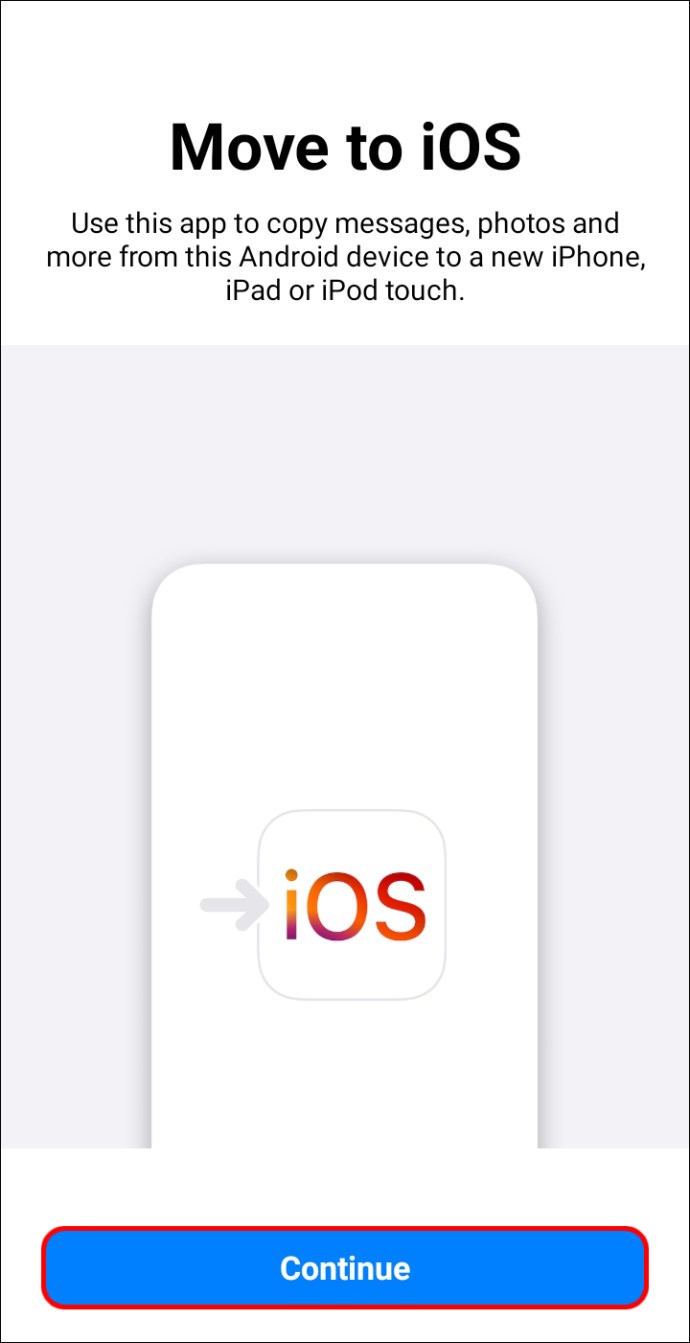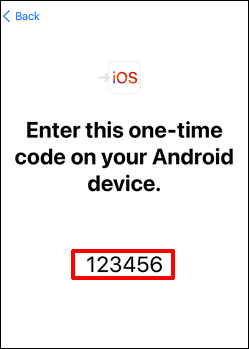Багато користувачів використовують iPad для перегляду веб-сторінок, ігор та відеороликів. Якщо ви бажаєте мати всі свої улюблені відео на цьому портативному пристрої, вам, ймовірно, потрібно буде перенести їх з інших джерел.

У цій статті ми розглянемо різні способи, як можна скопіювати відео з комп’ютера на iPad. Ми покажемо, як це зробити з використанням iTunes, а також без нього, для вашої зручності.
Перенесення відео на iPad за допомогою iTunes
Найбільш простий метод переміщення відео на iPad – це застосування iTunes. Цей інструмент є безкоштовним, якщо формат вашого відео підтримується iPad. Зокрема, це формати MP4, MOV, M4V, WMV, RM, MKV, AVI або FLV.
Програма iTunes доступна як для Windows, так і для Mac. Якщо ви її ще не встановили, завантажте її з Microsoft Store або офіційного сайту Apple.
Після встановлення, дотримуйтесь наведених нижче інструкцій для перенесення відео з комп’ютера Windows на iPad:
З’єднайте iPad з комп’ютером за допомогою USB-кабелю.
 З’явиться вікно з запитом дозволу. Клацніть “Довіряти цьому комп’ютеру”.
З’явиться вікно з запитом дозволу. Клацніть “Довіряти цьому комп’ютеру”.
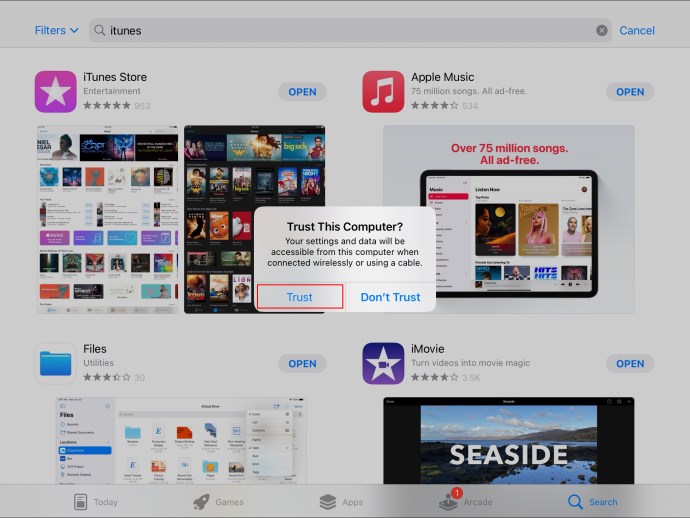 Введіть свій пароль, щоб підтвердити дозвіл.
Введіть свій пароль, щоб підтвердити дозвіл.
 У iTunes ви побачите значок вашого планшета; натисніть на нього.
У iTunes ви побачите значок вашого планшета; натисніть на нього.
 Прокрутіть вниз меню ліворуч і виберіть розділ “Фільми”.
Прокрутіть вниз меню ліворуч і виберіть розділ “Фільми”.
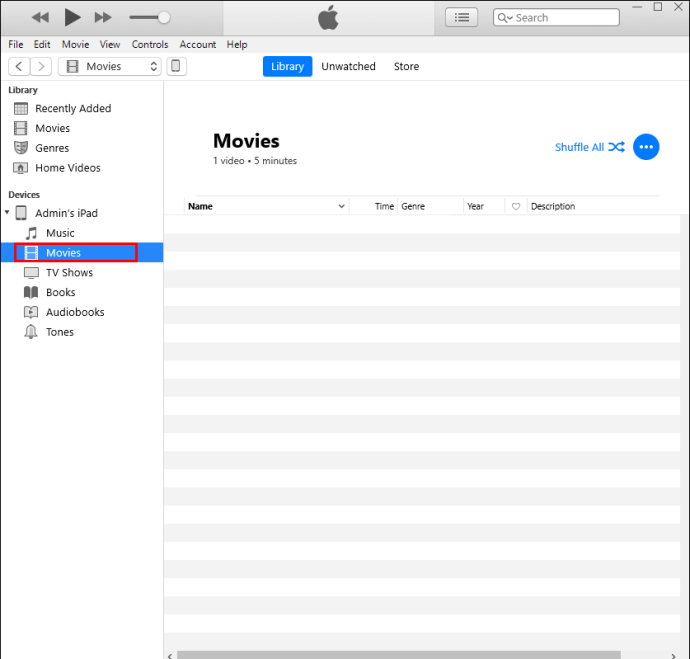 Відкрийте Провідник Windows, натиснувши клавіші Win + E.
Відкрийте Провідник Windows, натиснувши клавіші Win + E.
 Знайдіть папку на вашому комп’ютері, де зберігаються відео, які ви хочете перенести.
Знайдіть папку на вашому комп’ютері, де зберігаються відео, які ви хочете перенести.
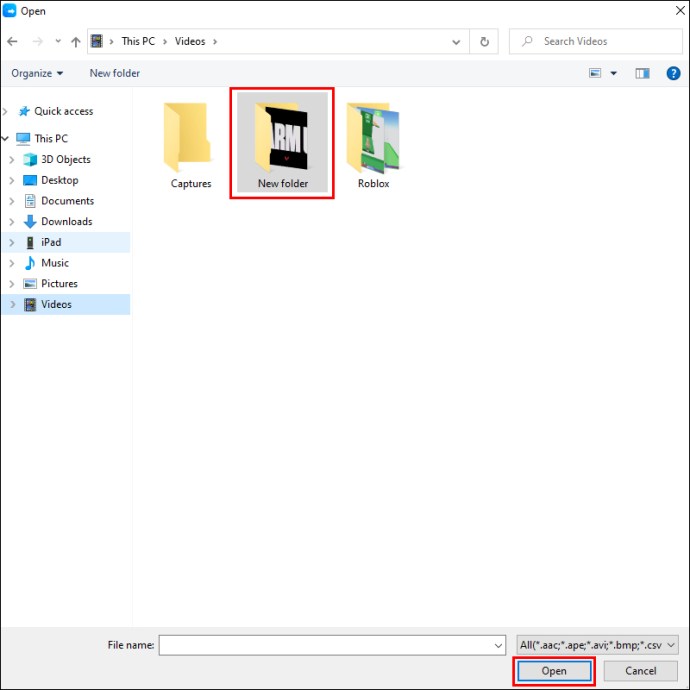 Перетягніть потрібне відео з Провідника Windows у вікно “Фільми” вашого iPad в iTunes.
Перетягніть потрібне відео з Провідника Windows у вікно “Фільми” вашого iPad в iTunes.

Відео буде скопійовано на ваш iPad.
Для переміщення відео з Mac на iPad за допомогою iTunes, виконайте такі кроки:
Під’єднайте iPad до Mac за допомогою USB-кабелю.
 У програмі iTunes на комп’ютері Mac знайдіть значок iPad у верхньому лівому кутку та натисніть на нього.
У програмі iTunes на комп’ютері Mac знайдіть значок iPad у верхньому лівому кутку та натисніть на нього.
 Виберіть опцію “Обмін файлами”.
Виберіть опцію “Обмін файлами”.
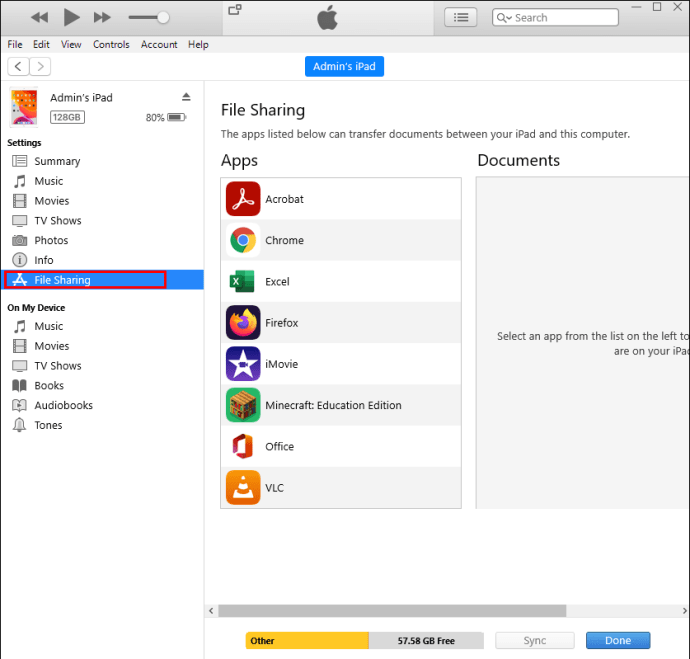 У списку програм виберіть ту, в яку ви хочете скопіювати відео на вашому iPad.
У списку програм виберіть ту, в яку ви хочете скопіювати відео на вашому iPad.
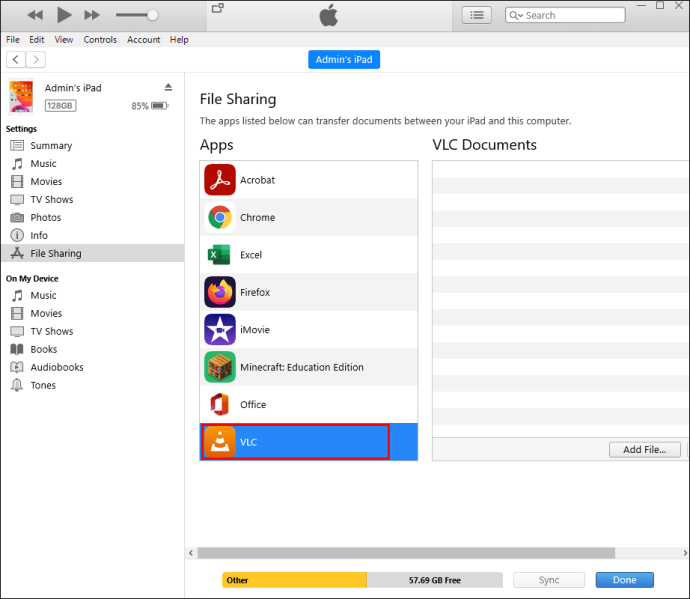 Натисніть “Додати”, знайдіть потрібний відеофайл і натисніть “Додати” ще раз.
Натисніть “Додати”, знайдіть потрібний відеофайл і натисніть “Додати” ще раз.
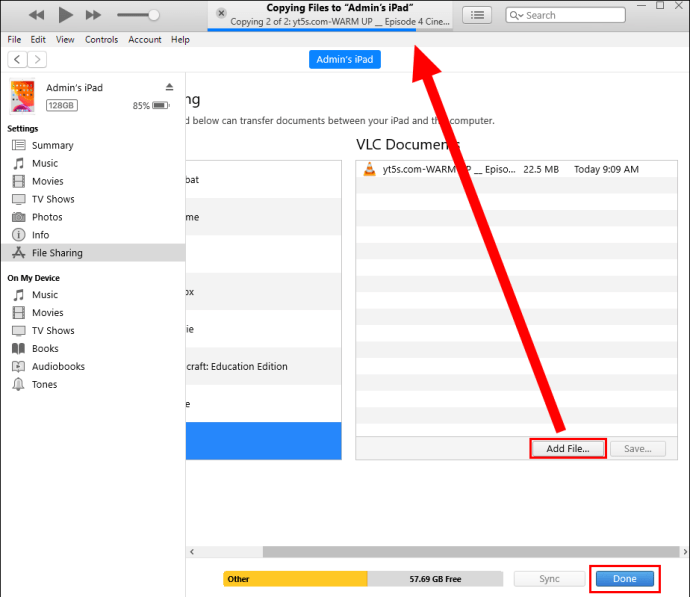
Відео переміщено на ваш iPad.
Якщо передача відео не вдається, це може бути пов’язано з тим, що його формат не підтримується iPad. У цьому випадку можна спробувати наступний спосіб:
Натисніть стрілку “Назад” для повернення у бібліотеку iTunes.
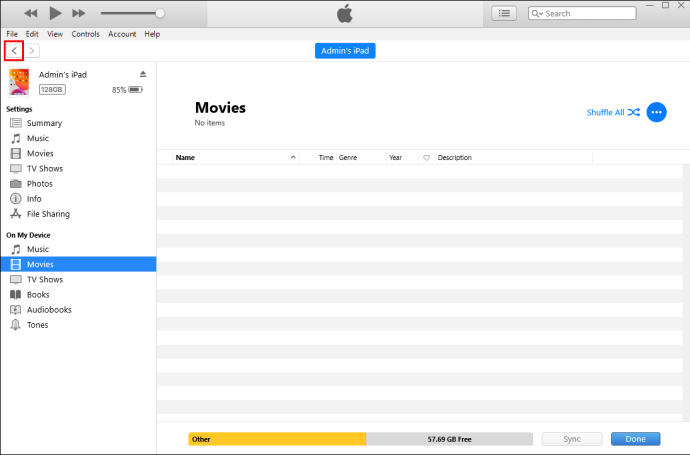 Натисніть на “Додати файл до бібліотеки”.
Натисніть на “Додати файл до бібліотеки”.
 Знайдіть потрібне відео у вікні, що відкрилося, та натисніть “Відкрити”.
Знайдіть потрібне відео у вікні, що відкрилося, та натисніть “Відкрити”.
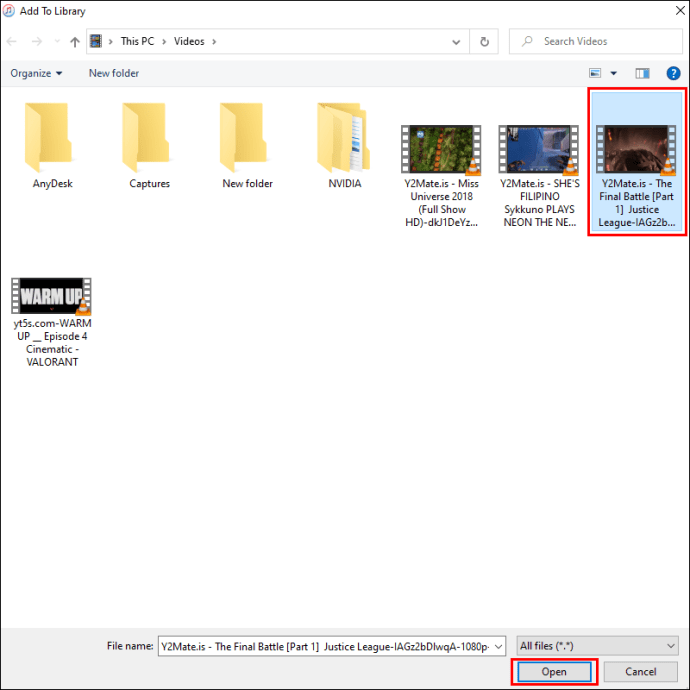 Відео буде додано до вашої бібліотеки iTunes.
Відео буде додано до вашої бібліотеки iTunes.
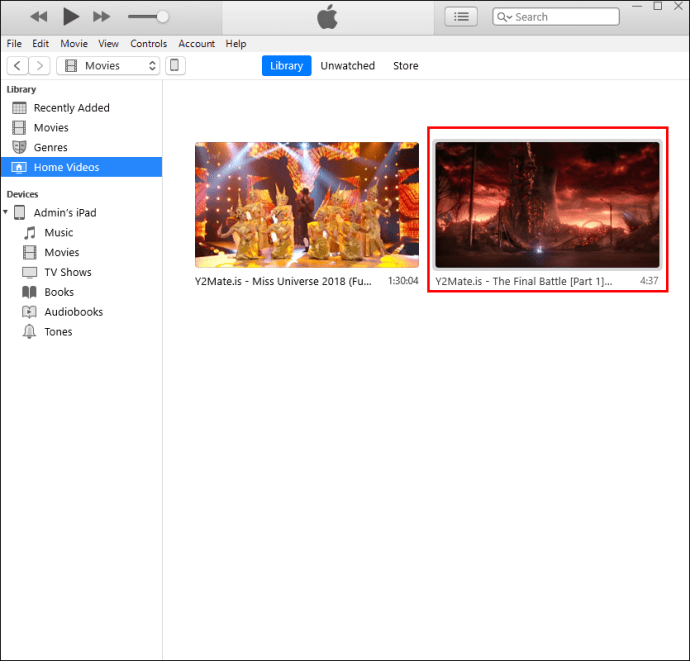 У випадаючому меню ліворуч оберіть “Фільми”.
У випадаючому меню ліворуч оберіть “Фільми”.
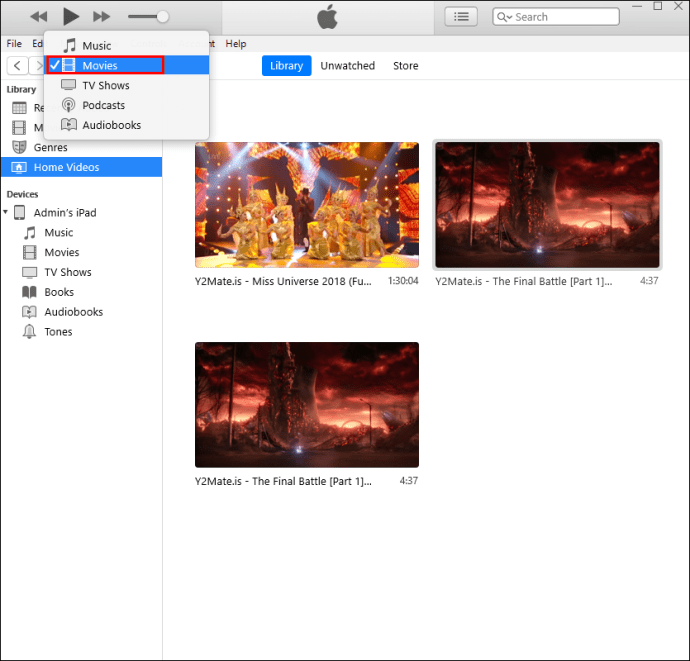 Виберіть “Домашнє відео”.
Виберіть “Домашнє відео”.
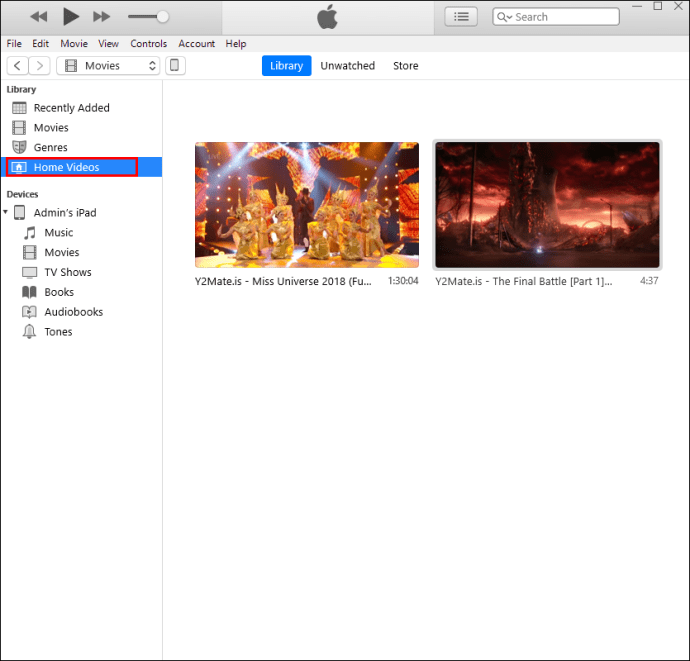 Натисніть на відео, яке ви щойно додали. Воно має виділитись синім контуром.
Натисніть на відео, яке ви щойно додали. Воно має виділитись синім контуром.
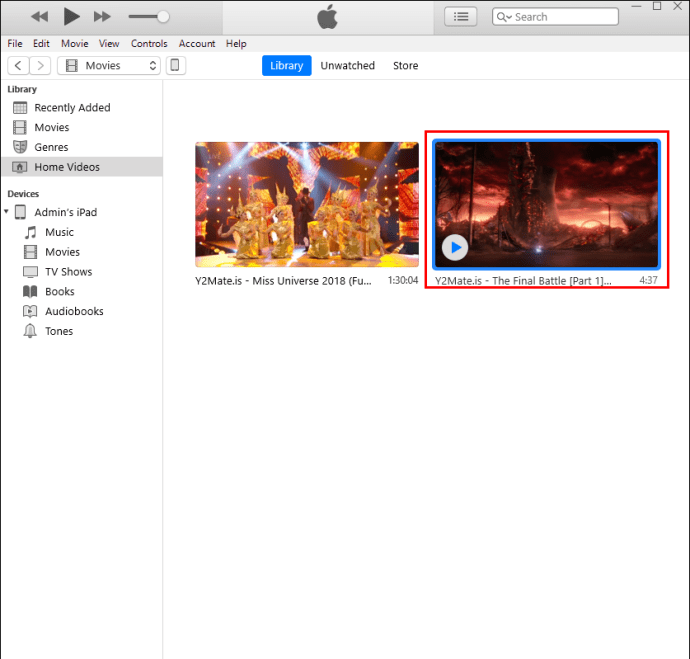 Виберіть “Конвертувати” і потім “Створити версію для iPad або Apple TV”.
Виберіть “Конвертувати” і потім “Створити версію для iPad або Apple TV”.
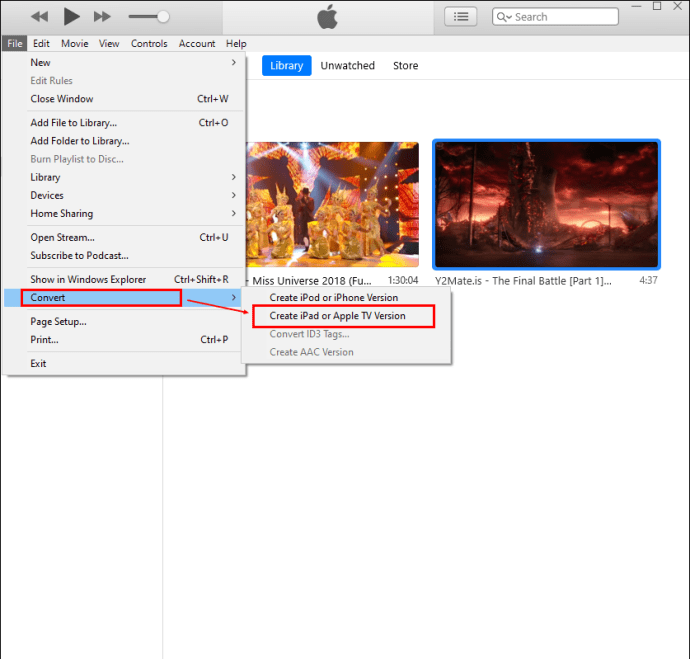 Нова версія відео має з’явитися у списку домашнього відео.
Нова версія відео має з’явитися у списку домашнього відео.
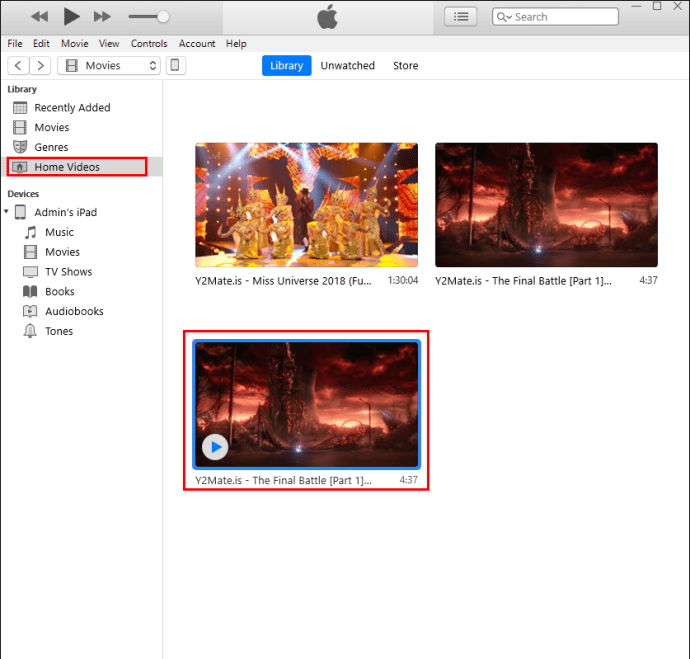 Тепер ви можете перемістити відео на ваш iPad.
Тепер ви можете перемістити відео на ваш iPad.
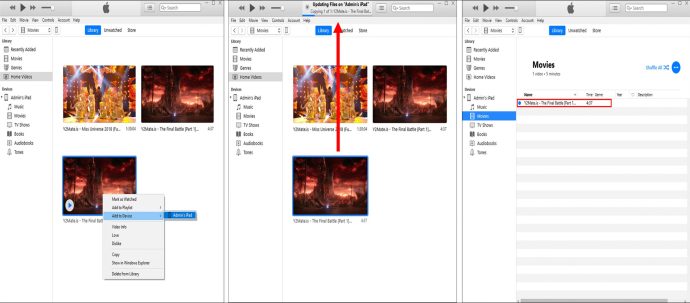
Перенесення відео на iPad без iTunes
Можливо, ви не хочете встановлювати iTunes або формат вашого відео не підтримується iPad. В цьому випадку ви можете скористатися сторонніми програмами, такими як Waltr 2, для перенесення відео на iPad.
Для цього виконайте такі дії:
Завантажте і встановіть вибрану вами сторонню програму.
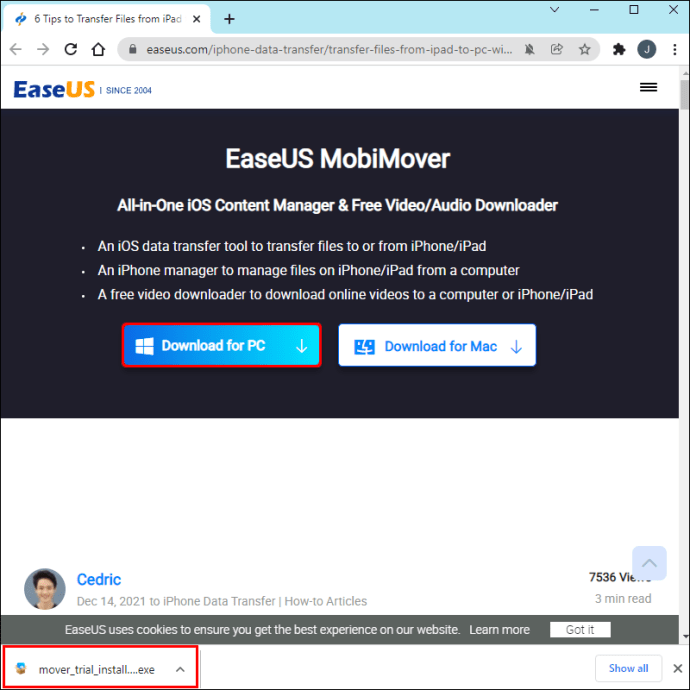 Під’єднайте iPad до комп’ютера та запустіть сторонню програму.
Під’єднайте iPad до комп’ютера та запустіть сторонню програму.
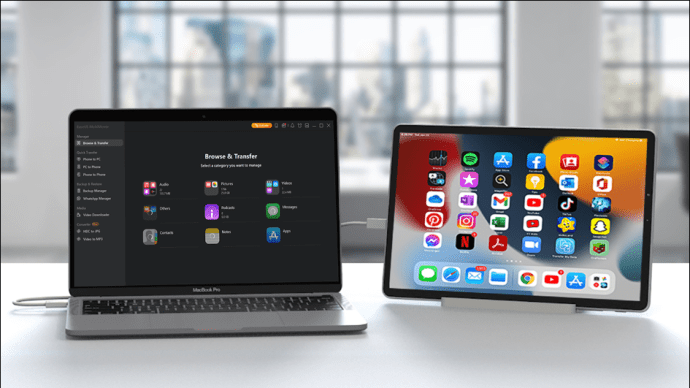 На вашому iPad з’явиться запит. Натисніть “Довіряти”.
На вашому iPad з’явиться запит. Натисніть “Довіряти”.
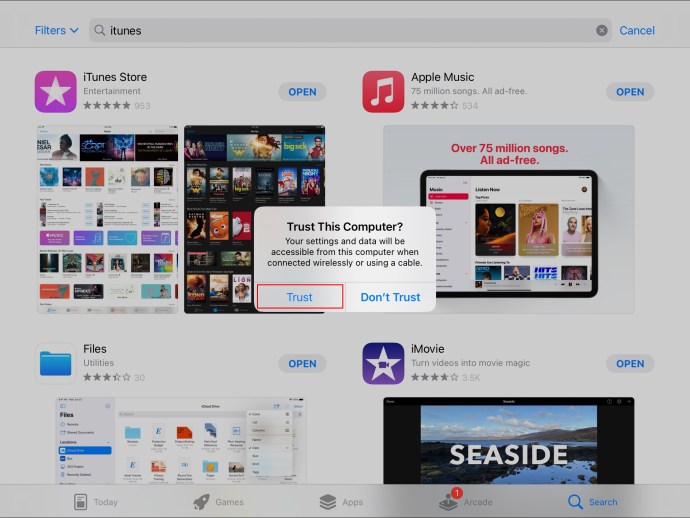 У програмі виберіть опцію “ПК до телефону”, а потім “Вибрати файли”.
У програмі виберіть опцію “ПК до телефону”, а потім “Вибрати файли”.
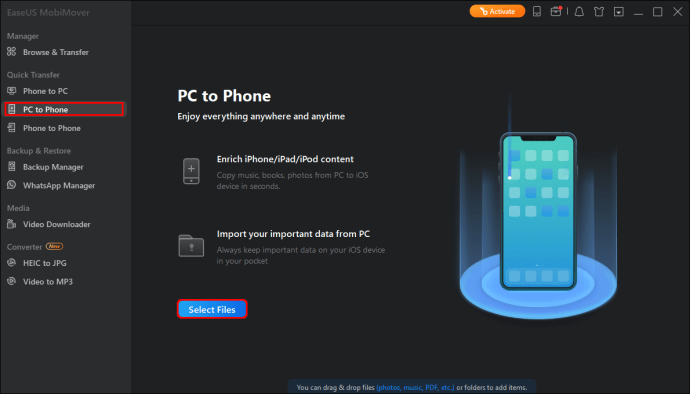 Виберіть відео, яке ви хочете скопіювати і натисніть “Відкрити”.
Виберіть відео, яке ви хочете скопіювати і натисніть “Відкрити”.
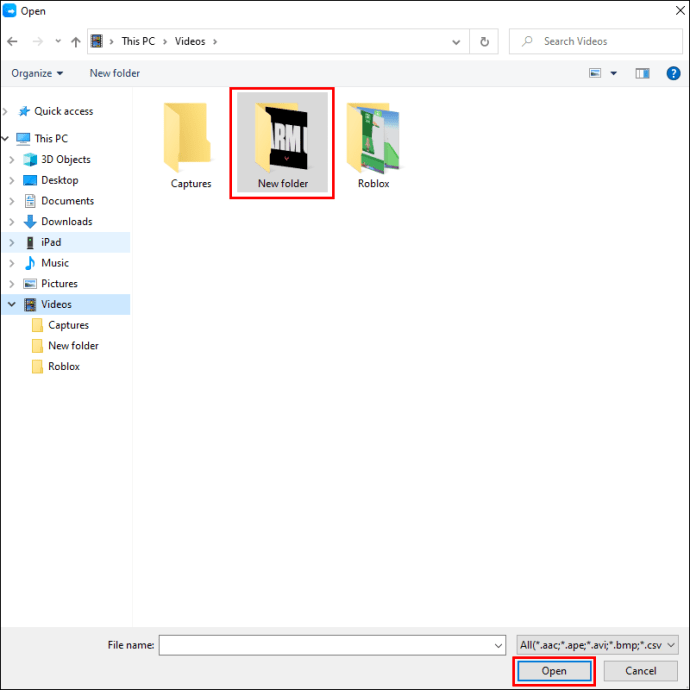 Натисніть “Перенести”.
Натисніть “Перенести”.
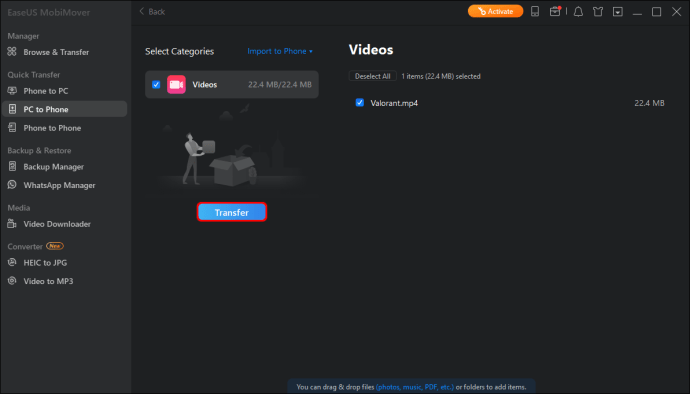
Тепер відео має бути перенесено на ваш iPad без використання iTunes. Це дійсно можливо!
Копіювання відео на iPad з комп’ютера Windows
Для перенесення відео з Windows на iPad можна скористатись iTunes. Спочатку потрібно завантажити iTunes для Windows із Microsoft Store.
Далі виконайте такі кроки:
Під’єднайте iPad до комп’ютера за допомогою USB-порту.
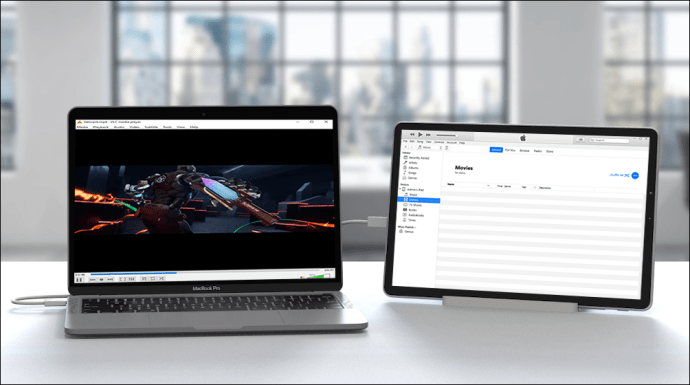 Коли з’явиться запит, виберіть “Довіряти цьому комп’ютеру”.
Коли з’явиться запит, виберіть “Довіряти цьому комп’ютеру”.
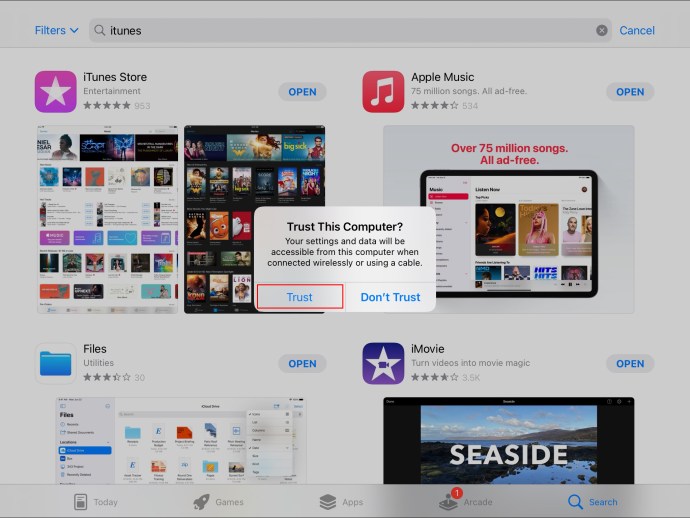 Введіть пароль на iPad.
Введіть пароль на iPad.
 Натисніть на значок iPad, який з’явиться в iTunes.
Натисніть на значок iPad, який з’явиться в iTunes.
 Прокрутіть меню зліва вниз і оберіть “Фільми”.
Прокрутіть меню зліва вниз і оберіть “Фільми”.
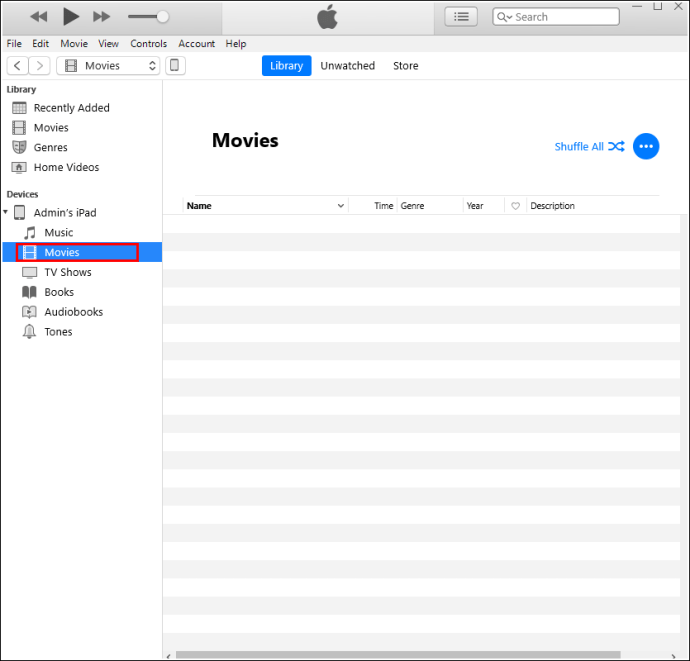 Запустіть Провідник Windows, натиснувши клавіші Win + E.
Запустіть Провідник Windows, натиснувши клавіші Win + E.
 Знайдіть папку з відео, яке ви бажаєте скопіювати.
Знайдіть папку з відео, яке ви бажаєте скопіювати.
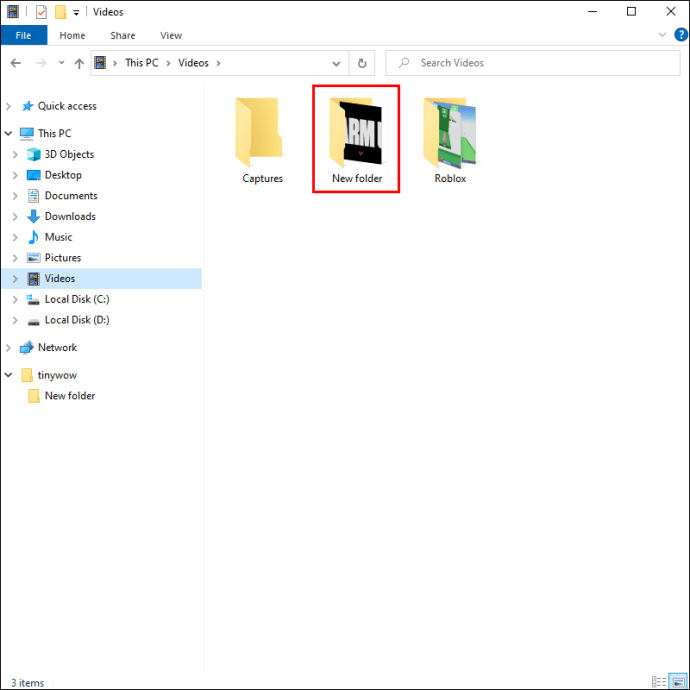 Перетягніть вибране відео у розділ “Фільми” вашого iPad в iTunes.
Перетягніть вибране відео у розділ “Фільми” вашого iPad в iTunes.

Відео скопійовано на ваш iPad.
Перенесення відео на iPad з Mac
Щоб скопіювати відео з комп’ютера Mac на iPad, виконайте наступні кроки:
На комп’ютері Mac відкрийте iTunes, виберіть “Файл” а потім “Додати до бібліотеки”.
 Оберіть відео, яке потрібно перенести на iPad.
Оберіть відео, яке потрібно перенести на iPad.
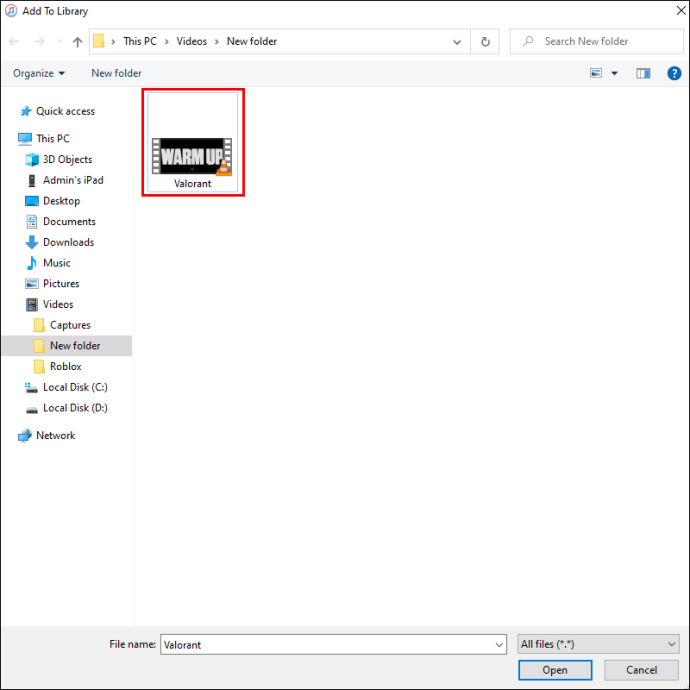 З’єднайте ваш Mac з iPad за допомогою USB-кабелю.
З’єднайте ваш Mac з iPad за допомогою USB-кабелю.
 Натисніть на значок iPad в iTunes, як тільки він з’явиться.
Натисніть на значок iPad в iTunes, як тільки він з’явиться.
 Перейдіть у вкладку “Огляд”, а потім “Фільми”.
Перейдіть у вкладку “Огляд”, а потім “Фільми”.
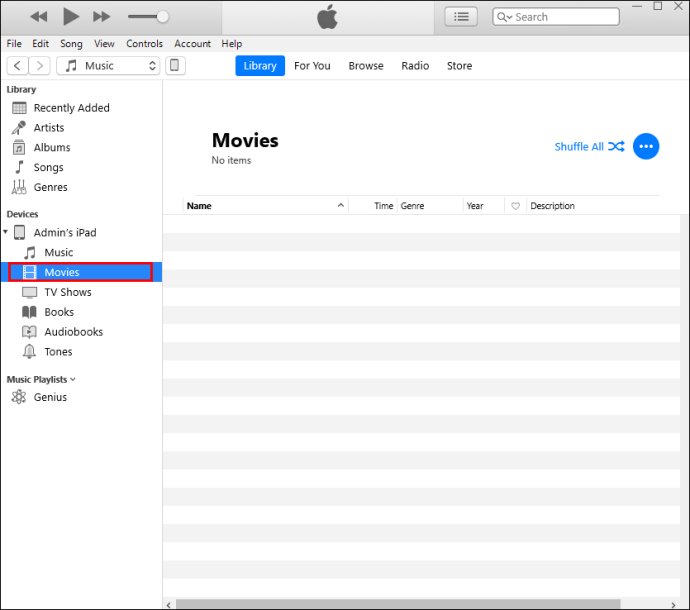 Поставте відмітку “Синхронізувати фільми” та виберіть відео, які потрібно перемістити.
Поставте відмітку “Синхронізувати фільми” та виберіть відео, які потрібно перемістити.
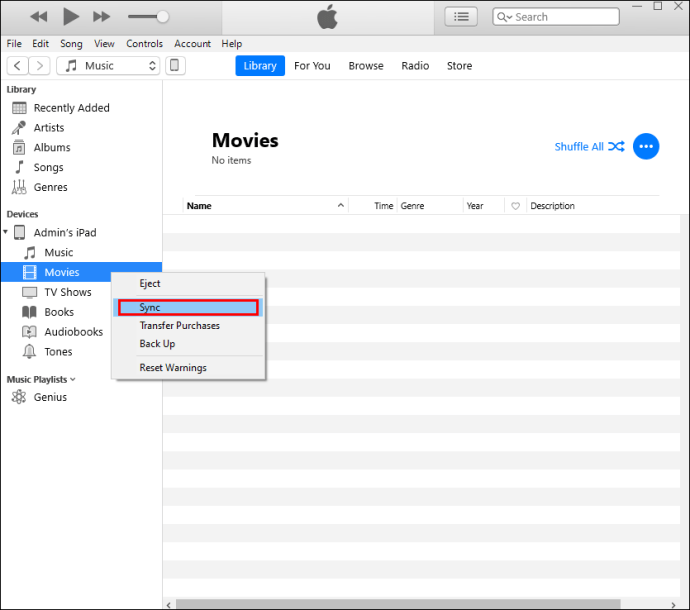 Натисніть кнопку “Синхронізувати” в нижньому правому куті.
Натисніть кнопку “Синхронізувати” в нижньому правому куті.
iTunes перенесе ваші відео з Mac на ваш iPad.
Перенесення відео на iPad з пристрою Android
Можливо, ви захочете скопіювати відео з пристрою Android на ваш iPad. Для цього можна використовувати два способи: через комп’ютер або за допомогою сторонньої програми.
Розглянемо спочатку, як перемістити відео з Android на iPad через комп’ютер. Для цього процесу вам знадобиться iTunes.
Під’єднайте ваш Android-пристрій до комп’ютера.
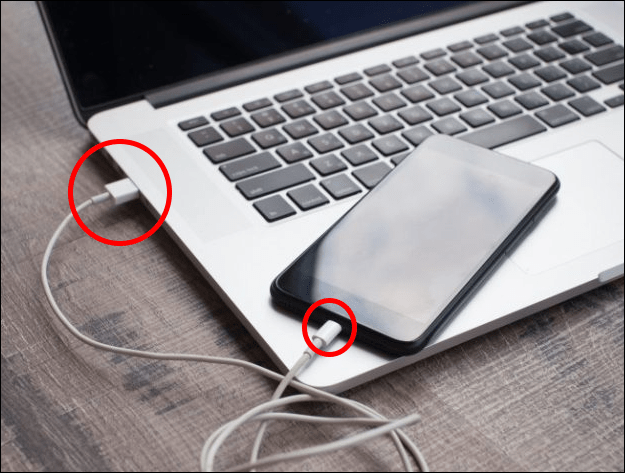 На комп’ютері знайдіть відео, які ви хочете перемістити.
На комп’ютері знайдіть відео, які ви хочете перемістити.
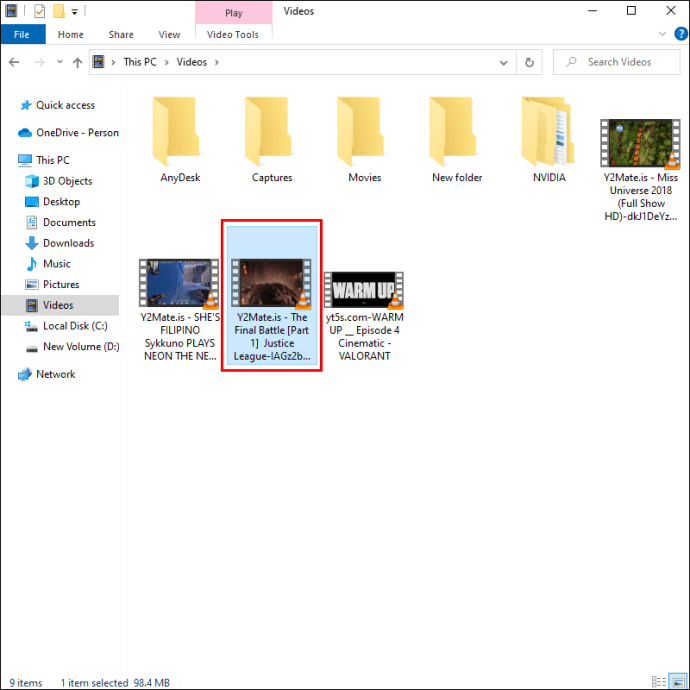 Виберіть відео та скопіюйте їх до папки на вашому ПК.
Виберіть відео та скопіюйте їх до папки на вашому ПК.
 Від’єднайте пристрій Android та підключіть iPad до комп’ютера.
Відкрийте iTunes і синхронізуйте відео з iPad, перейшовши до розділу “Фотографії та відео” на вашому пристрої.
Від’єднайте пристрій Android та підключіть iPad до комп’ютера.
Відкрийте iTunes і синхронізуйте відео з iPad, перейшовши до розділу “Фотографії та відео” на вашому пристрої.
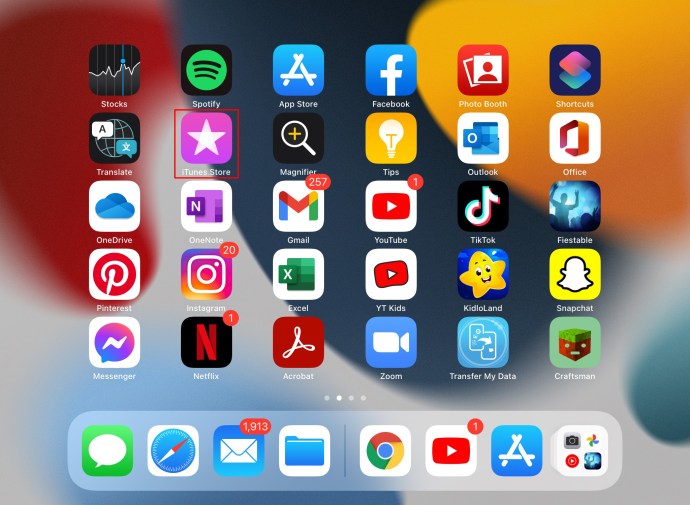
Тепер ваші відео з Android на iPad.
Якщо ви не хочете використовувати комп’ютер для перенесення файлів, ви можете застосувати програму Move to iOS. Це додаток з Google Play Store, створений для переміщення даних з Android на пристрої iPad або iPhone. Ось як можна перенести відео з Android на iPad без використання комп’ютера:
Встановіть додаток Move to iOS на пристрої Android.
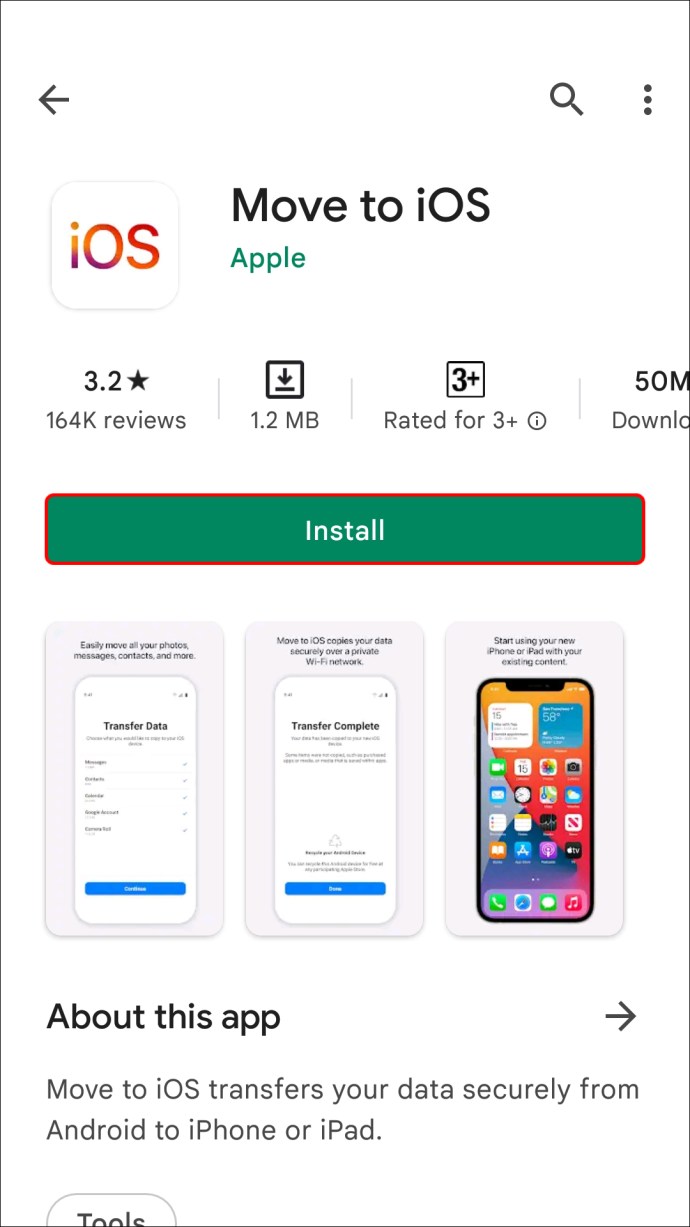 Під час початкового налаштування iPad, у розділі “Програми та дані” виберіть “Перемістити дані з Android”.
Під час початкового налаштування iPad, у розділі “Програми та дані” виберіть “Перемістити дані з Android”.
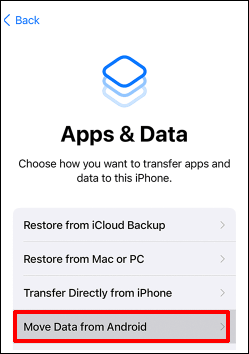 Натисніть “Продовжити” на своєму iPad.
Натисніть “Продовжити” на своєму iPad.
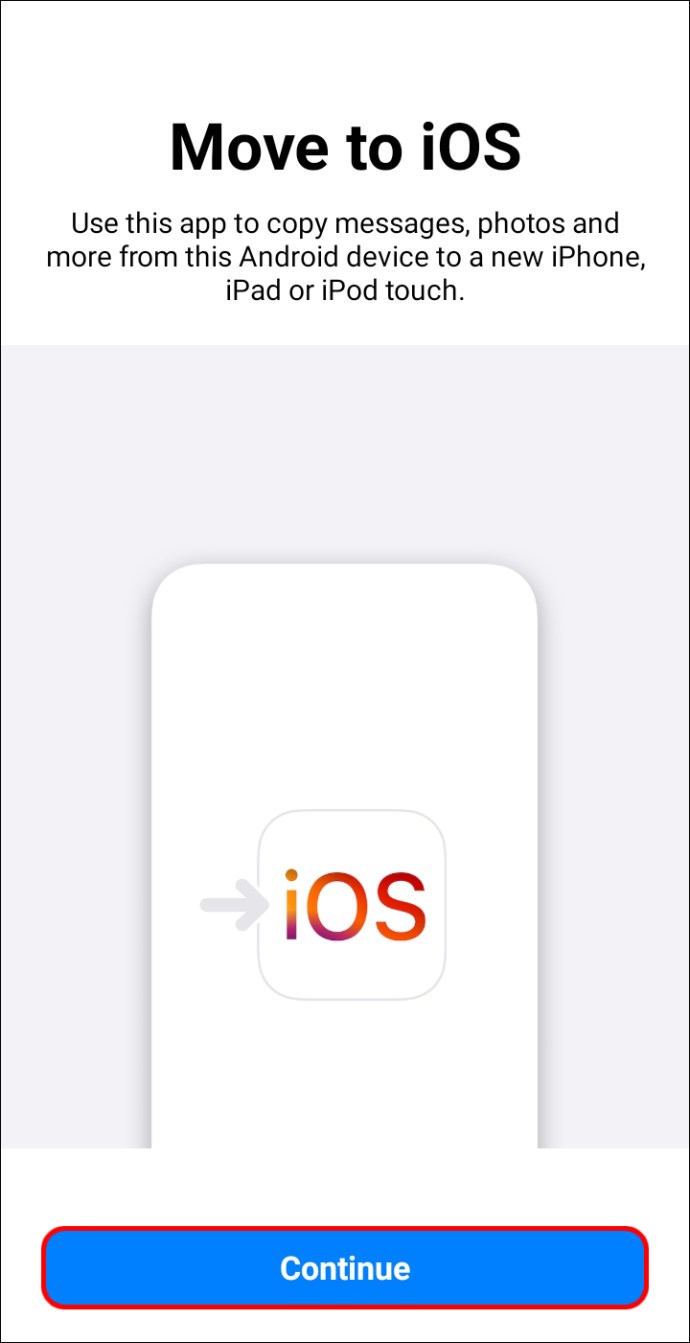 Введіть 12-значний код, згенерований на вашому iPad, на пристрої Android.
Введіть 12-значний код, згенерований на вашому iPad, на пристрої Android.
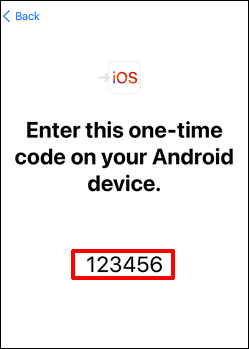 Виберіть відео, які ви бажаєте скопіювати.
Виберіть відео, які ви бажаєте скопіювати.

Тепер відео повинні бути доступними на вашому iPad.
Створіть свою відеотеку на iPad
Завдяки різноманітним інструментам, ви можете швидко переносити відео з різних пристроїв на ваш iPad. Можна навіть переміщувати контент без використання iTunes чи комп’ютера. Застосовуючи наведені інструкції, ви зможете легко зберігати свої улюблені відео на вашому зручному портативному планшеті.
Ви часто переміщуєте відео на iPad з інших пристроїв? Поділіться з нами, яким способом ви користуєтесь.